| 일 | 월 | 화 | 수 | 목 | 금 | 토 |
|---|---|---|---|---|---|---|
| 1 | 2 | 3 | 4 | 5 | 6 | |
| 7 | 8 | 9 | 10 | 11 | 12 | 13 |
| 14 | 15 | 16 | 17 | 18 | 19 | 20 |
| 21 | 22 | 23 | 24 | 25 | 26 | 27 |
| 28 | 29 | 30 |
- 벽돌
- Windows XP 설정
- 아이폰
- iPhone backup
- 아이폰 기타용량
- 원격데스크탑
- 부동산제도
- 앱 아이콘 바꾸기
- CLP-325WK
- 아이폰 복원
- 라즈베리파이 라즈비안
- wifi printer
- 중국심리
- 옛자료
- mathlab
- 아이폰 사진정리
- 3d프린터
- APA-2000
- 잠긴속성풀기
- 원격동기화
- 포렌식
- ac68u
- 스크립트 편집기
- ac1900
- 공유기
- 아수스
- 항공 좌석 이코노미
- 잠자기 방지
- 카카오톡 기기변경
- DFU
- Today
- Total
살며 사랑하며
맥(Mac)에서 NTFS 외장하드 쓰기(write, delete) 가능하게 하는 방법 본문
Windows에서 사용하던 HDD(SSD, USB)를 맥에서 사용하려고 하면 읽기는 가능하지만 쓰기, 지우기가 안된다. 그 이유는 Mac 운영체제와 Windows 운영체제의 파일시스템 포맷형식은 Mac OS 확장 저널링과 Windows NTFS로 서로 다른 시스템이고, 서로 호환되지 않는다. 즉 Mac OS에서 NTFS를 지원하지 않기 때문에 바로 사용하지 못한다. 이를 사용하도록 해주는 유료 앱은 PARAGON, Tuxera 등이 유명하고, 무료 앱인 Mounty for NTFS가 있다.
첫번째 방법 : Mounty App 사용하기
https://mounty.app/ 에서 "마운티" 앱을 다운로드 설치가 가능하다. 이 앱은 맥 앱스토어 심사에서 탈락 한 후 도네이션 웨어가 되었다. 탈락한 이유는 NTFS를 아주 쉽고 간단하게 읽고 쓸 수 있데 해주는 앱이라서 그런듯 하다. ^^

일반적으로 맥에서 NTFS 파일을 다루려면 NTFS-3G 또는 Paragon NTFS 같이 운영체제에 영향을 크게 끼치는 트윅 툴을 설치해야 한다. 또는 VirtualBox, Parallels 같은 가상화 프로그램을 실행하거나, 부트캠프를 써야 하는데, 이 앱은 일반 응용 프로그램을 사용하는것 처럼 사용법이 무척 쉽고 간단하다. Mounty를 실행하고 맥에 NTFS 디스크를 연결하면 파인더를 통해 NTFS 드라이브를 자유롭게 다룰 수 있다.
설치하고 실행하면 상단 메뉴막대에 M 아이콘이 생긴다.

여기를 눌러서 해당 디스크를 마운트 시키면 바로 사용 할 수 있다.
한가지 조심해야 할 점은 외장하드를 바로 제거하지 말고 꼭 "추출"로 언마운트 시킨 후 제거해야 한다. 그렇지 않으면 간혹 데이터에 문제가 생길 수 있다. 외장하드가 인식 안되는 경우도 있다고 한다.
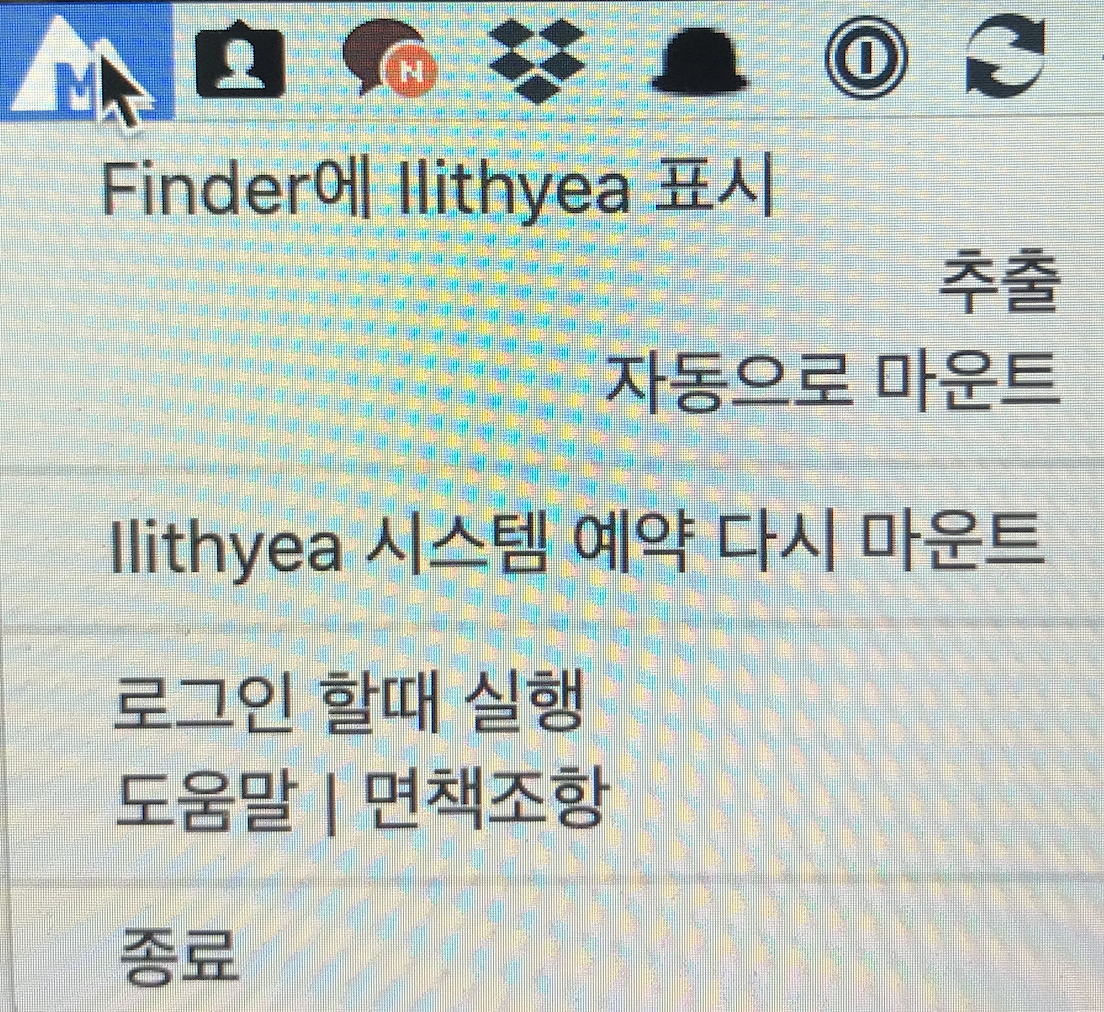
두번째 방법 : Terminal로 /etc/fstab에 등록하기
이 방법은 MacOS에서 막아 놓은 기능을 풀어 놓는 방법이다.
터미널을 연 후 아래와 같이 입력한다.
sudo nano /etc/fstab
sudo 명령은 관리자 권한으로 작업을 하고, nano 에디터로 /etc/fstab 파일을 생성하라는 명령이다.
에디터가 실행되면 다음과 같이 입력한다. 대소문자 구분해야 하며 외장하드 이름을 정확히 입력해야 한다. Device_Name 대신에 외장하드 이름을 입력하면 되는데, 외장하드 이름에 공백이 있으면 안된다.
LABEL=Device_Name none rtfs rw,auto, nobrowse
입력을 마치고 Control + x 누르고 y를 눌러서 저장하고에디터를 종료한다.
두번째 방법의 단점은 외장하드를 연결해도 데스크탑에 아이콘이 표시되지 않는다. 해결방법은 다음의 명령으로 가상본을 하나 만들어 놓으면 된다.
sudo ln -s /Volumes ~/Desktop/Volumes
link를 만드는데 -s 옵션으로 심볼릭 링크를 만드는데 앞에 나온 Volumes가 source이고 뒤가 target이다.
파일 시스템
NTFS는 윈도우용 컴퓨터를 위해서 만들어진 포맷이고 exFAT는 USB 등 이동식 디스크를 위해서 만들어진 포맷이다. 요즘 나오는 USB 메모리는 기본으로 exFAT 파일시스템으로 되어 있다. exFAT는 윈도우와 맥에서 모두 사용할 수 있다. 예전에는 USB 메모리를 주로 FAT32 파일시스템을 사용하였다. FAT32 파일시스템은 윈도우와 맥, 안드로이드 등 다양한 OS를 지원하였다. 이러한 호환성 측면에서 광범위하게 적용되었으나, 4GB 용량을 넘는 파일은 사용할 수 없다. 4GB 이상의 파일은 분할 압축하여 사용 해야 한다.
FAT 32
Fat는 File Allocation Table 약자이다. 1976년부터 1977년까지 빌 게이츠와 마크 맥도널드가 개발해 MS-DOS 및 MS 윈도우를 위해 만들어진 파일시스템이다. 다양한 시스템에서 FAT를 지원할 정도로 대중적으로 사용되며, 다양한 기기간의 데이터 전송에 적합하다. 하지만 이 시스템은 파일을 저장할 수 있는 최대 크기가 4GB라는 점이고, 저장할 수 있는 파일의 갯수 역시 16,384개를 넘을 수가 없다. 이러한 문제를 해결하기 위해 각각의 OS 운영체제에서 선호하는 파일시스템을 만들었다.
NTFS
NTFS는 서버형 운영체제인 Windows NT 버전부터 적용하기 시작한 마이크로소프트사의 2세대 파일시스템. 이후 윈도우 XP 이후에 계속 적용되고 있다. 처음 공개했을 때 이 형식을 타 운영체제와 공유하지 않았다. 발표한 이후 시간이 오래걸리긴 했지만 애플에서도 NTFS 쓰기 기능을 지원하였다. 기본적으로는 비활성화시켜놓았고, 터미널, 명령줄 등 일반사용자에게는 복작한 과정을 거쳐야만 사용할 수 있게 해 놓았다.
즉, 이 시스템은 맥이나 안드로이드 시스템에서는 제한적으로 사용된다. 데이터는 읽을 수는 있지만 쓰기는 할 수 없는 단점을 가지고 있다. 다양한 OS 사용하고 있는 유저라면, NTFS로 포맷해서는 안된다.
exFAT
FAT64라고도 하지만 보통 exFAT라고 한다. 고용량 플래시 메모리를 효율적으로 사용하기위해 개발했다. 이 시스템을 사용하는 이유는 FAT32의 한계인 4GB 이상의 파일 크기를 지원하면서 윈도우 XP, 윈도우7, 윈도우 10와 같은 32/64비트 운영체제에서도 고용량 플래시 메모리를 사용하기 위해서이다.
'Mac 다루기' 카테고리의 다른 글
| '확인되지 않은 개발자가 배포한 앱'으로 실행이 안될때 - 게이트키퍼(Gatekeepper) 비활성화 하기 (0) | 2020.05.21 |
|---|---|
| 맥 iMac에서 NAS 자동으로 마운트 Mount 하기 (0) | 2019.12.23 |
| 맥에서 폴더 동기화 명령 : rsync (0) | 2019.11.16 |
| 맥 - 아이폰 사진 관리 (0) | 2019.11.13 |
| 아이폰 유저, 맥(북)으로 일반 문자메시지 보내는 방법 및 통화하는 방법 (0) | 2019.11.13 |



